Jenkins是一个可扩展的持续集成引擎,Jenkins非常易于安装和配置,简单易用,下面开始搭建dotnet持续集成环境
一、准备工作
1、系统管理--》管理插件--》可选插件中找到MSBuild Plugin, 安装插件 MSBuild Plugin
2、配置MSBuild(系统管理--》Global Tool Configuration--》MSBuild安装)

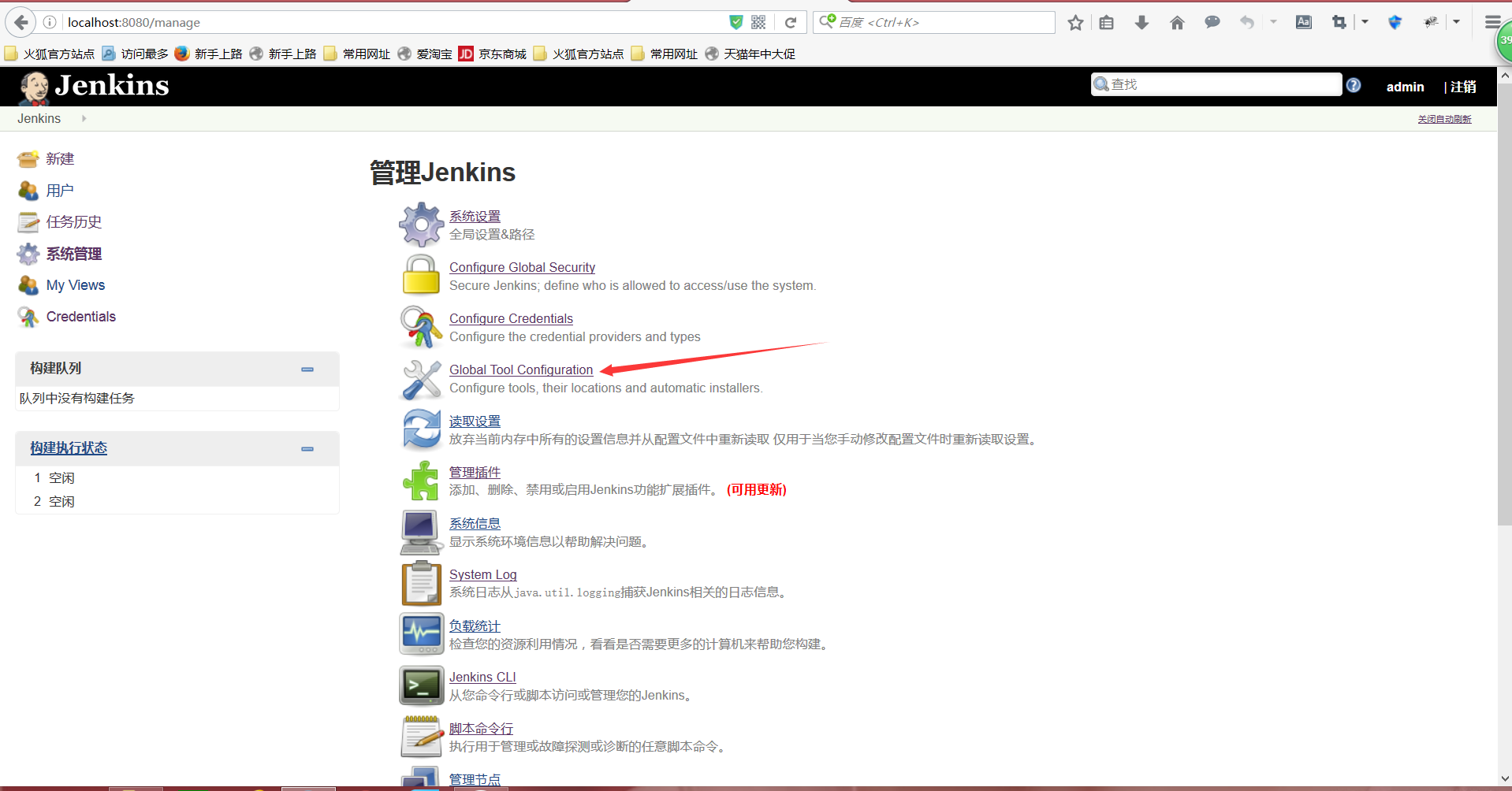

参数填写说明:
MSBuild Name 只是一个名称可以随便填,但建议填有点意义名称,例如:MSBuild_v4.0
Path to MSBuild 这个是安装MSBuild所在的路径,例如:C:\Windows\Microsoft.NET\Framework64\v4.0.30319\MSBuild.exe
3、邮件通知配置(邮件的发送者信息)
邮件通知需要配置两个地方,一处是在系统设置,一处是在job配置中的 构建后操作 Extended E-mail Notification与E-mail Notification节点配置:
系统管理--》系统设置 找到 Extended E-mail Notification(此插件需要安装,图中的部分信息需要点击 高级 按钮才能显示)



邮件通知节点配置(图中的部分信息需要点击 高级 按钮才能显示):

上面的配置是邮件的发送者的163邮件信息
说明:
SMTP server(SMTP服务器) :登录163邮箱进行获取( 设置--》POP3/SMTP/IMAP)
User Name(用户名):登录163邮箱的账号名称
Password(密码):163邮箱的 客户端授权码
登录163邮箱--》设置--》POP3/SMTP/IMAP
开启 服务POP3/SMTP/IMAP


选中上图的 开启 获得 授权码 此授权码就是 配置邮件通知时的密码

设置客户端授权码成功:


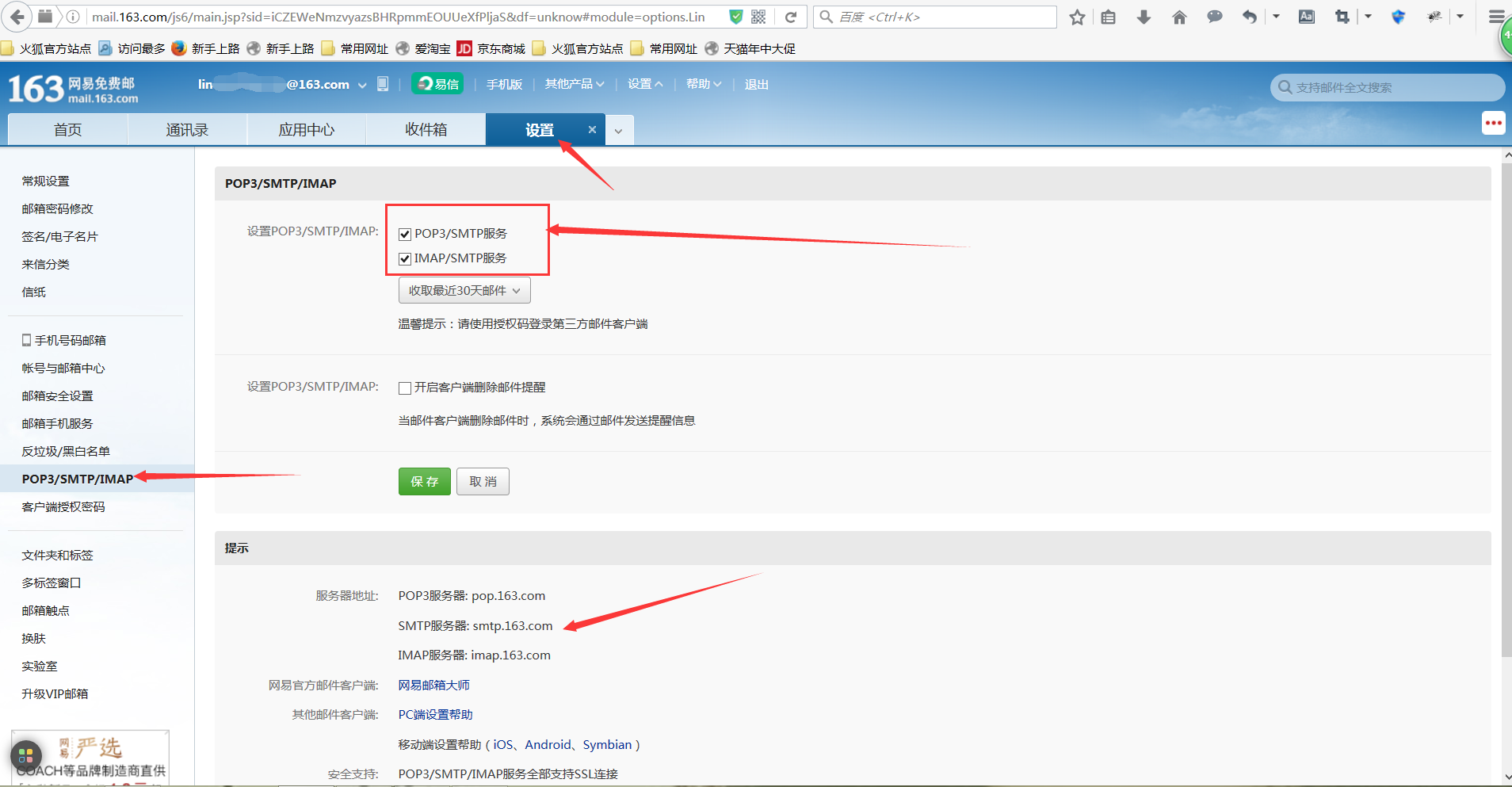
系统管理员邮件地址配置 可以不配置:
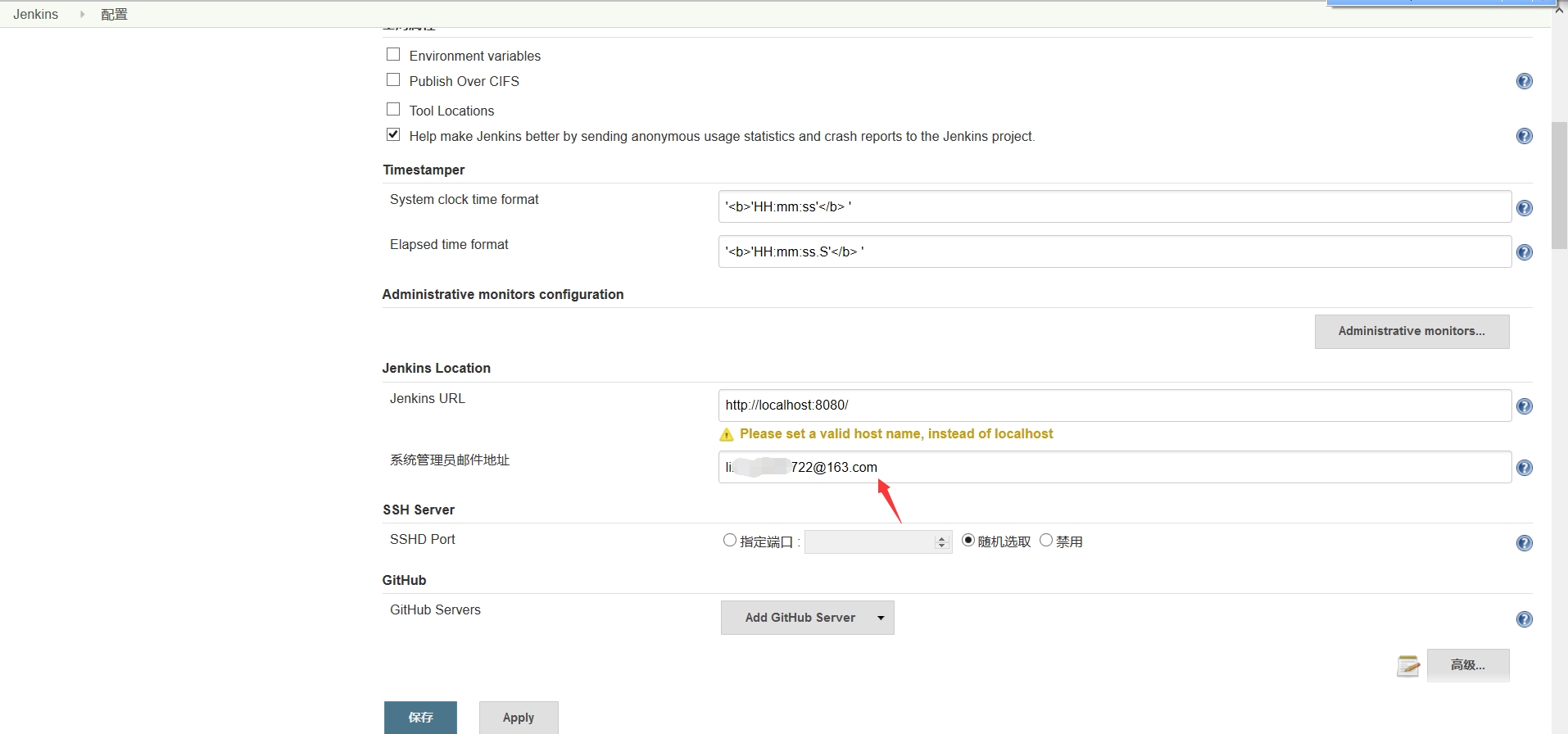
job里面邮件通知的配置(配置邮件接收者的信息)
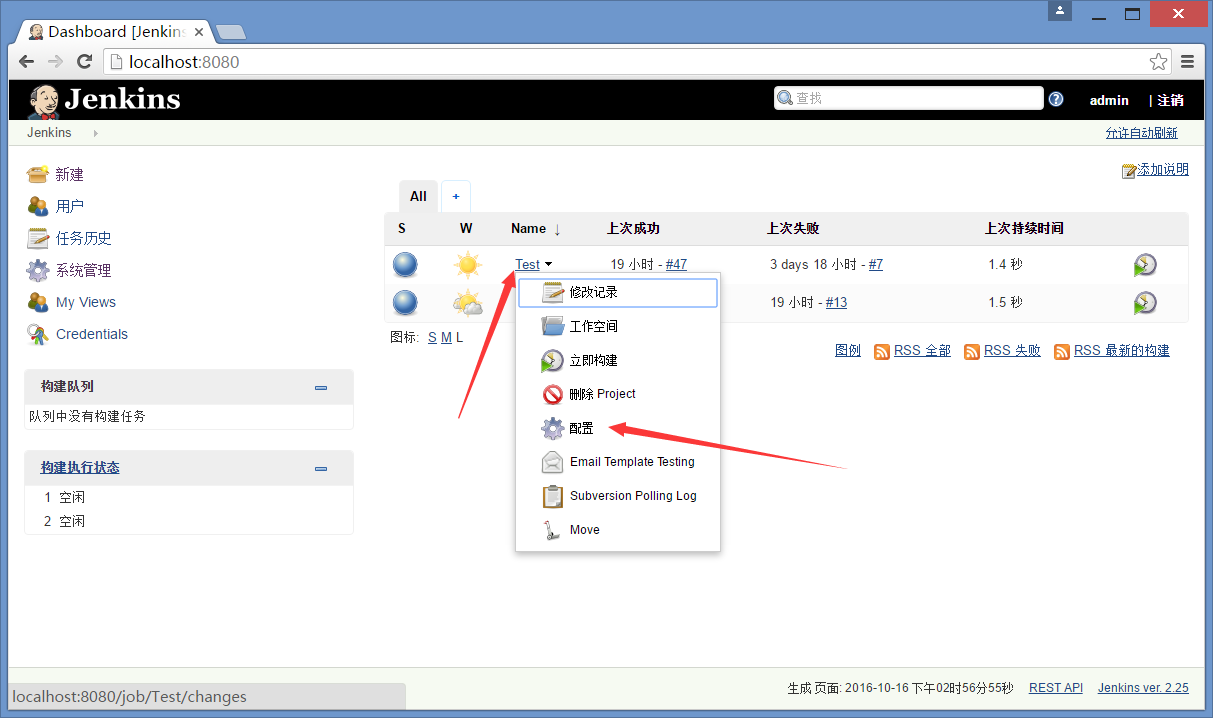
进入配置:

default Content 为邮件模板:


${ENV, var="JOB_NAME"}-第${BUILD_NUMBER}次构建日志
| 构建信息 |
|
| 变更集 |
| ${JELLY_SCRIPT,template="html"} |
[%a]%m",pathFormat=" %p"} |
| Failed Test Results |
$FAILED_TESTS |
| 构建日志 (最后 9999999行): |
点击 advanced settings 进入高级设置:

这里选择了成功和失败的情况下发送:

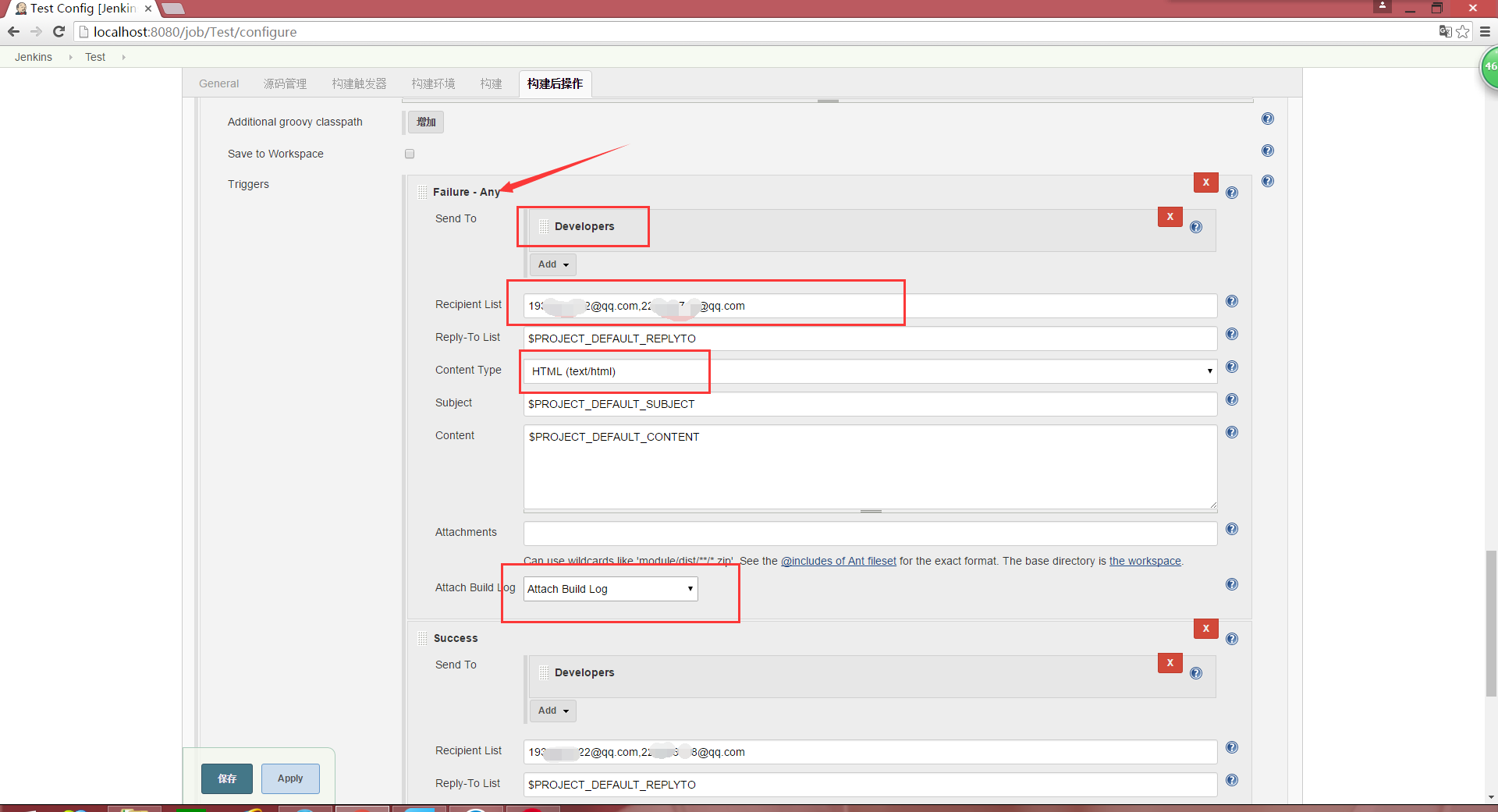

现在开始进行搭建job
点击 新建

进入下图的界面:

点击 OK 按钮后 进入一下页面
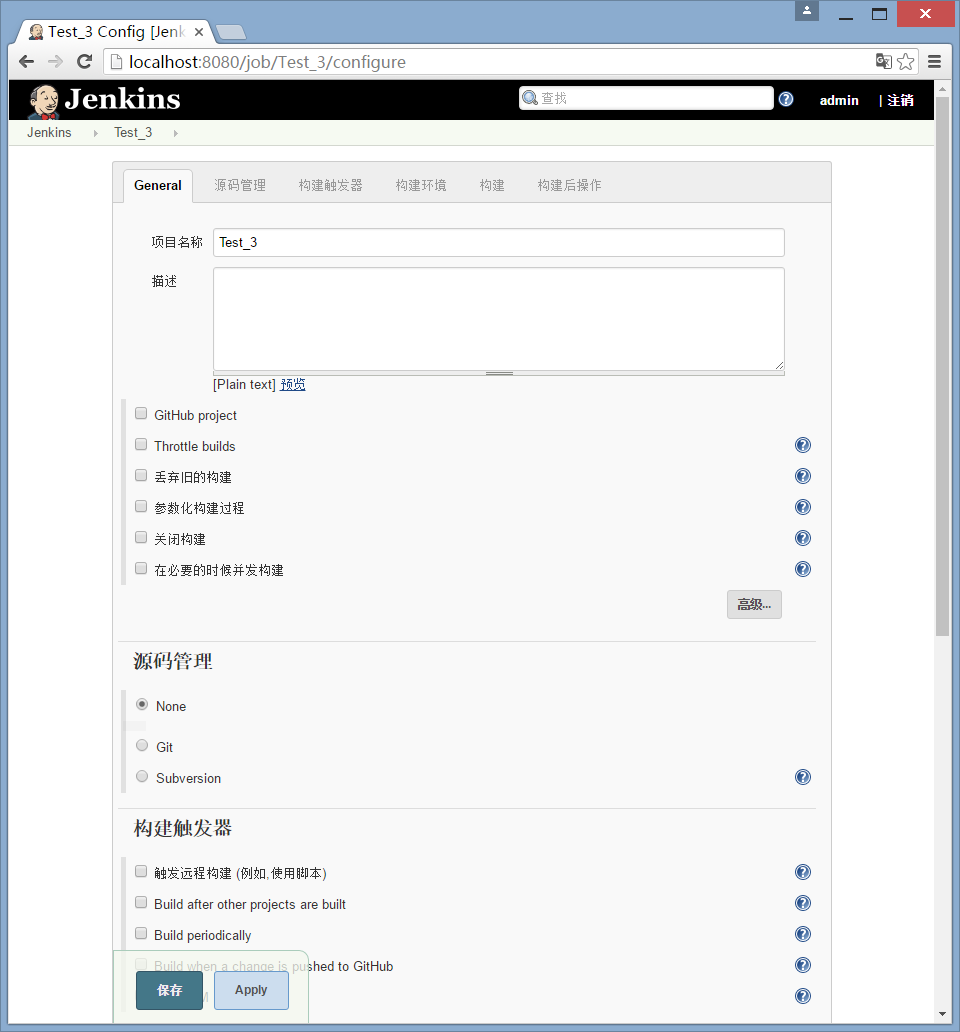
到处一个新的 job就新建完成了,下面开始配置job
点击 源代码管理(tab)--》选中Subversion

添加登录SVN账号和密码
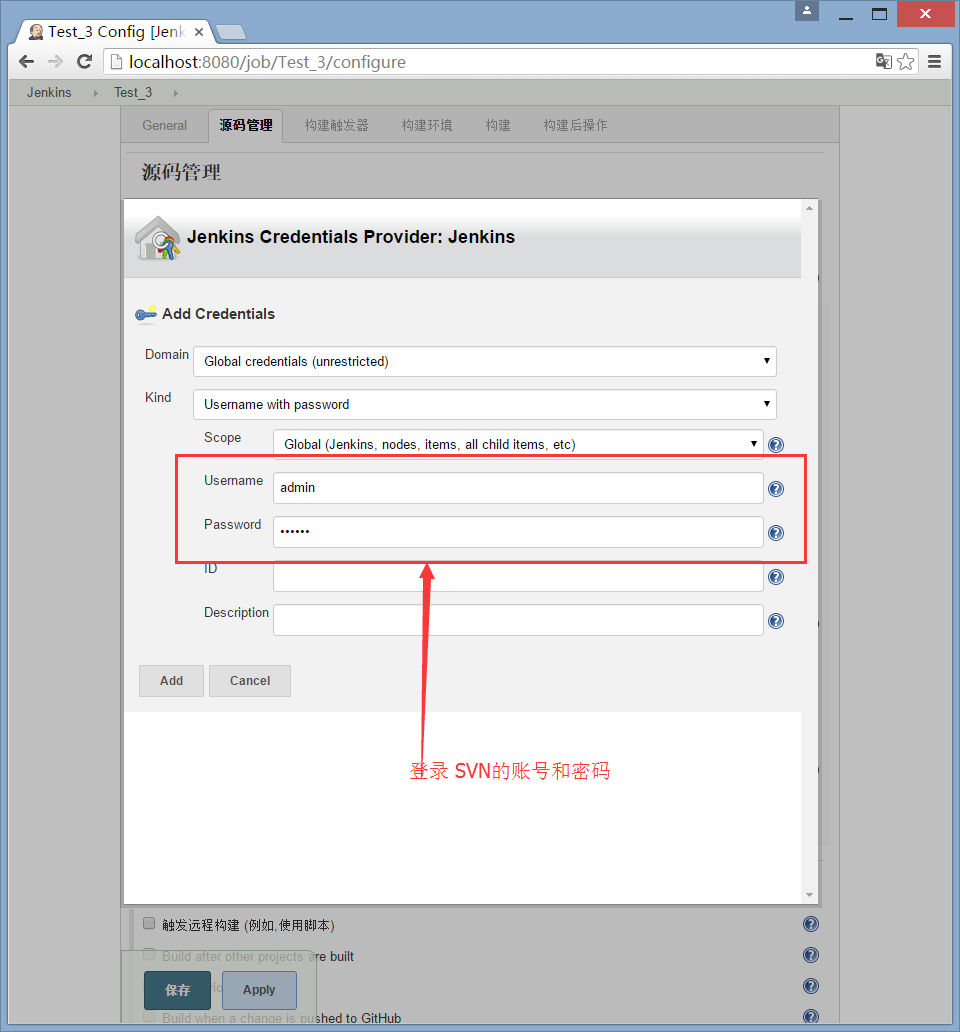
最后 源代码管理(tab) 配置为:

构建触发器(tab)此项是设置间隔多长时间去检查一次SVN的代码有没有变化,如果有变化则重新编译

构建环境(tab) 未研究此项配置有何作用,使用默认的,不做任何修改
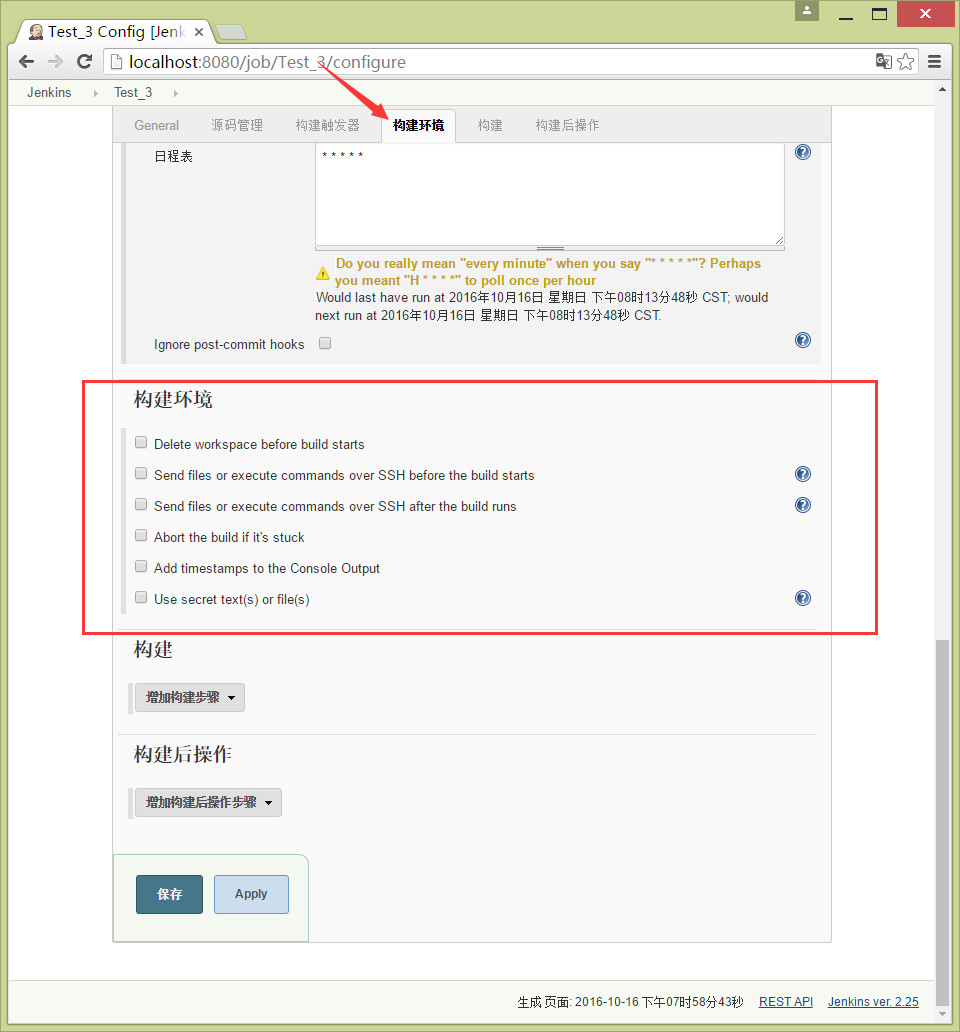
构建(tab)此项设置编译方式、将站点文件拷贝到iis的站点目录下发布站点
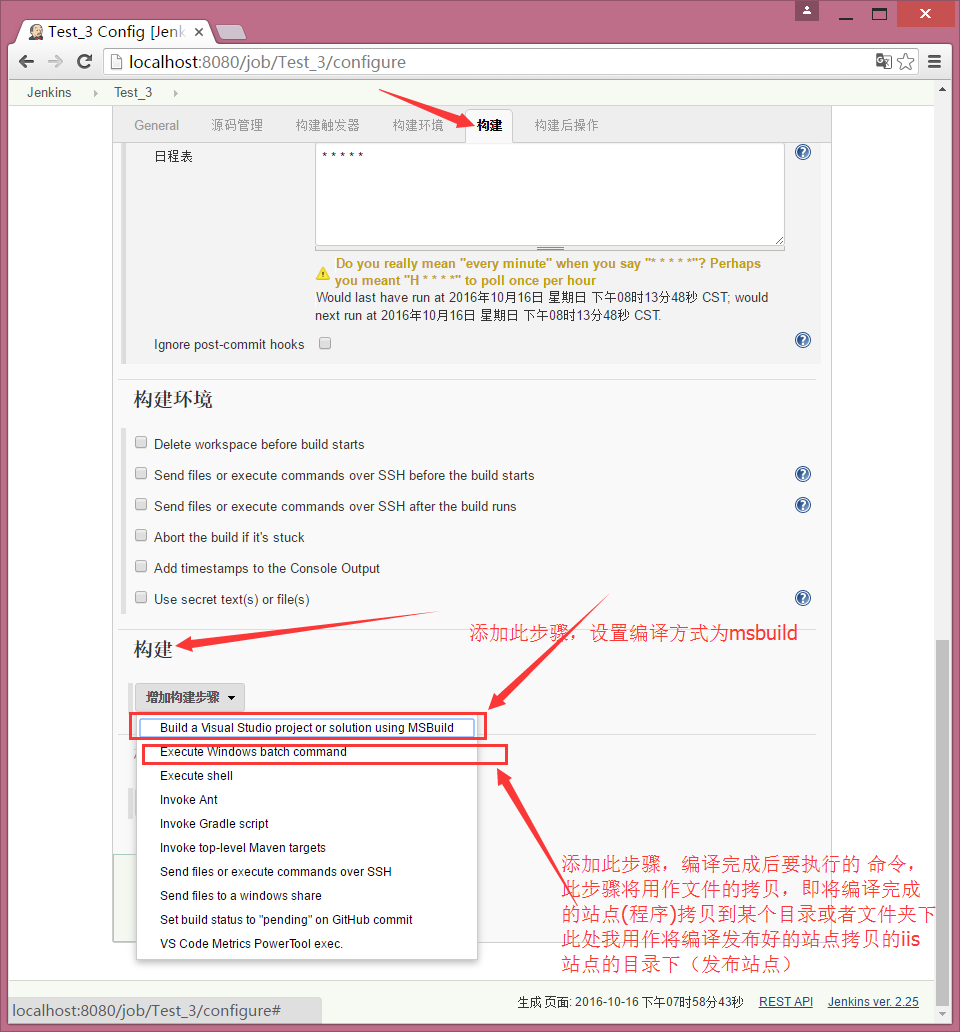

说明:
/t:ResolveReferences;Compile /t:_CopyWebApplication /p:Configuration=Release /property:TargetFrameworkVersion=v4.0 /p:WebProjectOutputDir=D:\Jenkins_Publish\DEV_Metadata /p:OutputPath=D:\Jenkins_Publish\DEV_Metadata\bin
MSBuilder Version 为之前配置的 "MSBuild V4.0"
MSBuild Build File 是项目文件或者工程文件的名称
/t:Rebuild 表示每次都重建,不使用增量编译
/property:Configuration=Release 表示编译Release版本,
/p:WebProjectOutputDir=E:\Jenkins_Publish\DEV_Metadata表示网站发布文件的输出路径
/p:OutputPath=E:\Jenkins_Publish\DEV_Metadata\bin 表示项目Dll输出路径
/property:TargetFrameworkVersion=v4.0表示编译的目标是.NET 4.0
xcopy d:\Jenkins_Publish d:\JenkinsWeb /s/e/y/exclude:C:\Users\jie\Desktop\exclude.txt 站点的文件拷贝命令
d:\Jenkins_Publish 要拷贝的文件目录
d:\JenkinsWeb 拷贝文件到此目录下
/s 复制目录和子目录,除了空的。
/e 复制目录和子目录,包括空的。
/y 禁止提示以确认改写一个现存目标文件(如果文件存在则覆盖)。
/exclude:C:\Users\jie\Desktop\exclude.txt /exclude 指定含有字符串的文件列表。如果有任何字符串与要被复制的文件的绝对路径相符,那个文件将不会得到复制。例如,指定如 \obj\ 或 .obj 的字符串会排除目录 obj 下面的所有文件或带有.obj 扩展名的件。exclude.txt文档是排除文件或者目录,如果有排除多种类型的文件或者目录,则用户换行分割

排除 .pdb后缀的文件,和web.config 文件
构建后操作(tab) 此项主要是配置邮件通知 将编译情况发送给开发者
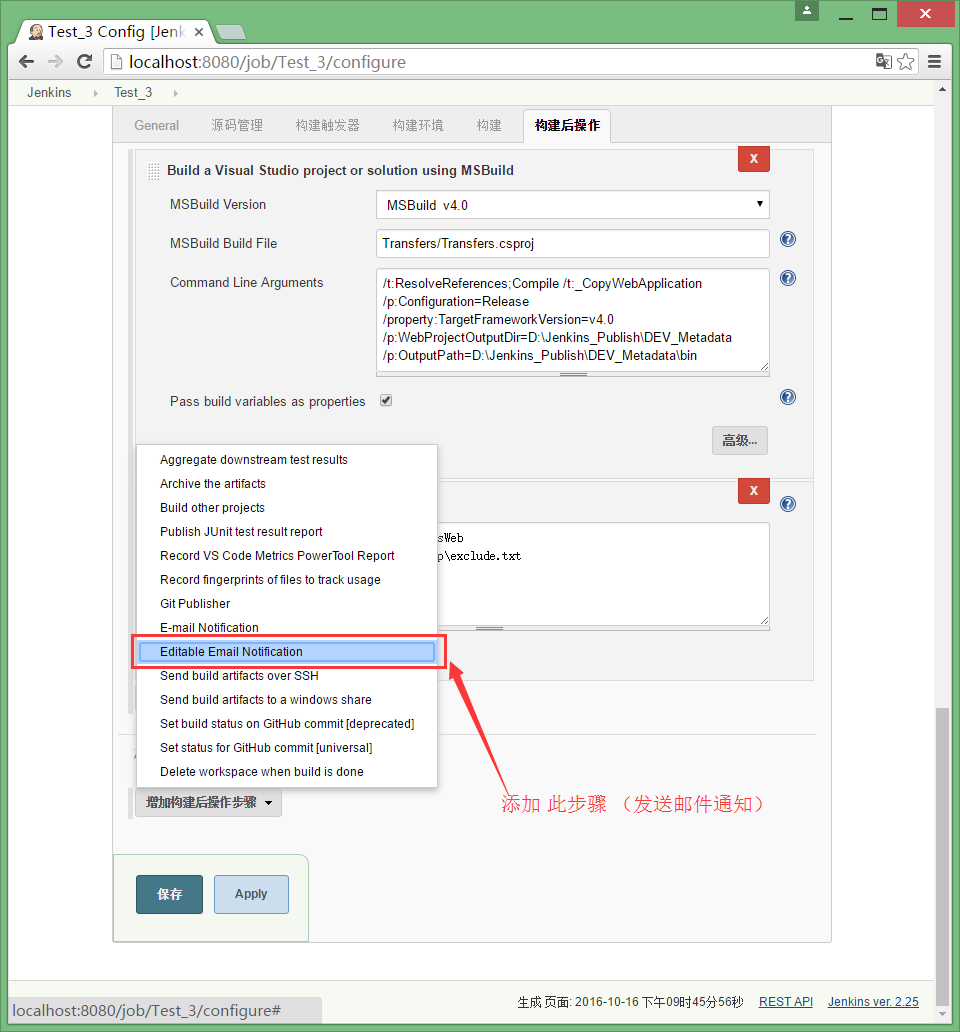
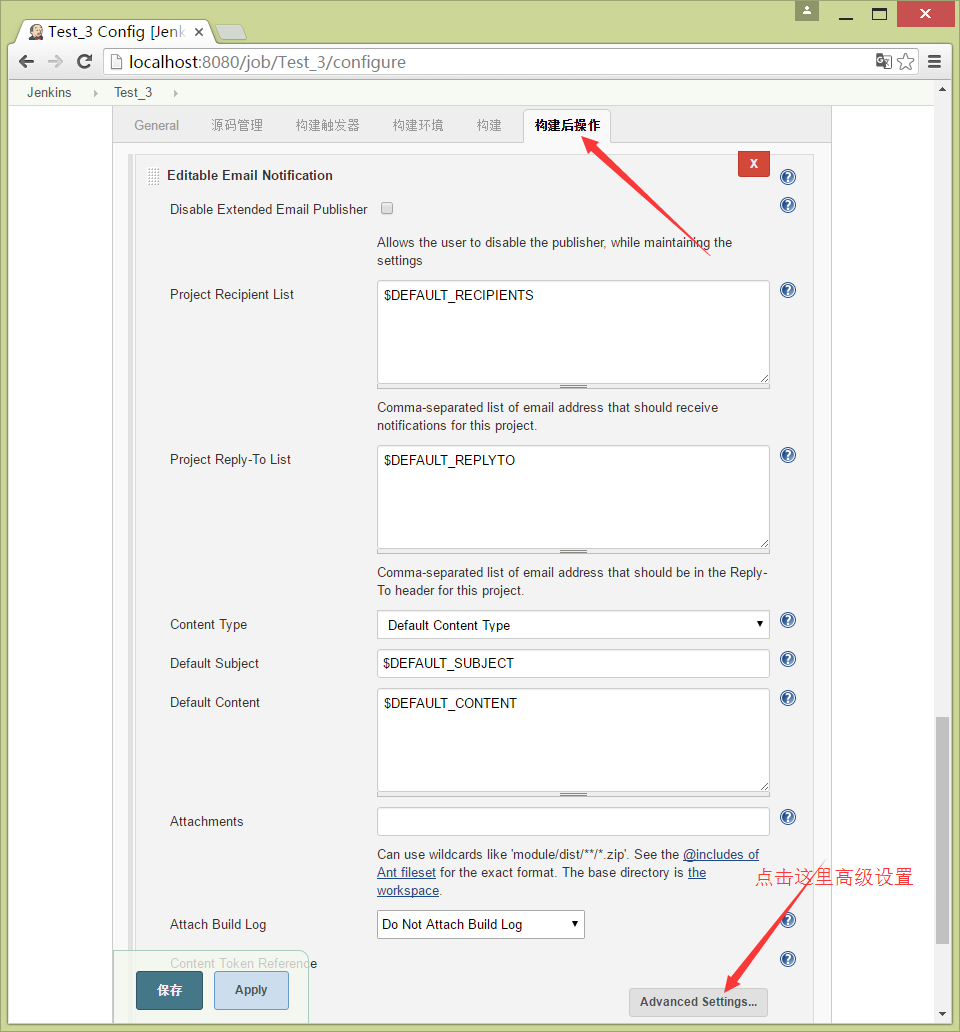
编译错误时发送通知:

编译成功时发送邮件通知:


说明:
Recipient List :接收邮件的邮箱(如果有多个用英文逗号隔开)
Content :发送邮件的模板


${ENV, var="JOB_NAME"}-第${BUILD_NUMBER}次构建日志
| 构建信息 |
|
| 变更集 |
| ${JELLY_SCRIPT,template="html"} |
[%a]%m",pathFormat=" %p"} |
| Failed Test Results |
$FAILED_TESTS |
| 构建日志 (最后 9999999行): |
到此已经job配置完成,下面来看看 构建结果

构建成功
此次测试安装的插件:
